Как уменьшить пинг в играх на ps4
Обновлено: 06.07.2024
Всем привет! Если вы открыли эту статью, то думаю, вам не нужно объяснять что такое «пинг», с чем его едят и на что он влияет. Вас, как и когда-то меня, достали ситуации, когда забегая за стену, магические пули противника отправляют на респаун. Или уже бесит видеть на повторе, как из-за угла только показался ваш локоть, а в тот же момент все снова и снова начинается с возрождения в безопасной точке. В общем, сегодня я расскажу и покажу, как улучшить ваше качество соединения с сетью, чтобы наконец начать нагибать. Поехали разбираться!
Начнем с теоретической части. Что же такое «пинг». Говоря самым простым языком, это время, которое проходит между запросом клиента и ответа сервера на запрос. Если еще проще, то представим ситуацию. Вы выходите 1 на 1 с противником в «Радуге 6», она сегодня часто будет появляться на экране. Визуальный контакт установлен и вы жмете на курок, уже предвкушая свежий килл на своем счету. Враг тоже не мешкал и успел открыть ответку в вашу сторону. Уберем погрешности в меткости и разбросе, вы оба стреляли точно в голову. И вот незадача - вы отправляетесь в комнату ожидания, а противник ликует. Почему так произошло? Вы оба сделали одно и то же действие, выстрел в голову. Но у вашего оппонента ответ от сервера пришел быстрее, чем у вас. А значит, игра решила, что он сделал выстрел первым, хотя с вашей точки зрения была абсолютно другая ситуация. Вот именно это время запроса на сервер и получения на запрос ответа называется ненавистным многими словом «пинг». И уже из нашей миниатюрки становится понятно, что чем меньше будет пинг в игре, тем в более выигрышной ситуации будет мы с вами.
Итак, с тем, что такое «пинг» мы разобрались, осталось еще немного матчасти перед переходом к практике. Разные игры используют разные типы соединений в соревновательных режимах для игроков. В реальности их довольно много, но чаще всего встречаются два варианта: традиционный вариант присоединения к серверу и менее распространенное pier-to-pier соединение .
Первый вариант предполагает, что все игроки в одном матче присоединяются в одному компьютеру-серверу. Этот сервер хранит в себе все данные в реальном времени и предоставляет их каждому конкретному пользователю, в зависимости от потребности. Представим себе большую карту, скажем, как в Warzone. На севере и юге ведут бои несколько отрядов. Сервер видит всех бойцов одновременно. Южные отряды не видят и не слышат северные. Они их обнаружат только если окажутся неподалеку, воспользуются картой или другим средством, которое может показать расположение противника. Такое соединение позволяет максимально оперативно получать информацию об игровом мире и, что более важно, давать отпор читерам. Пинг в таком соединении плюс-минус у всех игроков одинаковый.
Pier-to-pier соединение предполагает, что один из игроков в партии выступает в качестве сервера, а все остальные присоединяются к нему. Плюсом является то, что все в матче обладают полной информацией обо всем, что происходит в игровом мире. Поэтому в играх с таким соединением карты довольно маленькие и тесные. Пинг здесь, как правило, гораздо ниже, чем у соединений через сервер. А если ведущий игрок выходит из партии, то его роль передается одному из оставшихся в комнате. А вот в минусах тут трудности с противодействием читерам и невозможность как-то уровнять пинг для всех игроков.
С теорией разобрались, теперь переходим к практике. Эти инструкции предназначены, в первую очередь, для игроков на консолях, но и для ПК-бояр пригодятся.
Начинаем с самого начала - с роутера. Если есть возможность - подключаем консоль через LAN кабель, так мы повысим стабильность соединения. Теперь открываем браузер на нашем компьютере и вбиваем в строке адрес нашего роутера. У многих это 192.168.0.1 . Если не знаешь наверняка, то узнать это можно, посмотрев на заднюю сторону модема. Обычно там есть наклейка с логином/паролем для входа. Ну и адрес, куда всю эту информацию вбивать. Зашли, значит, в настройки роутера и находим параметр DMZ . Это демилитаризованная зона, которая позволяет прописанному в ней устройству, быть видимым как внутри домашней сети, так и вне ее. Все входящие соединения будут проходить именно через это устройство. Конкретно в нашем случае это нужно, чтобы игры видели нас как открытое устройство. Часто этот параметр отображается как тип NAT . Он бывает открытый, закрытый или ограниченный . Нам нужен именно открытый вариант.
Переместимся в нашу консоль и перейдем в настройки сети. Нам нужно узнать IP-адрес нашей приставки, для этого перейдем в «Параметры соединения». Вот он, записываем адрес и возвращаемся в браузер к настройкам DMZ нашего роутера. У меня он находится в параметре «Переадресация». В появившимся окне вбиваем IP-адрес нашей консоли, жмем сохранить и перезагружаем роутер, чтобы настройки сохранились. Теперь нам нужно задать этот IP-адрес как постоянный для нашей приставки. Возвращаемся в консоль и переходим к настройкам подключения к сети. Выбираем тип соединения, LAN или Wi-Fi. Метод подключения «специальный». Настройки IP-нужно указать вручную. Прописываем адрес нашей консоли, который ранее записывали и указывали в DMZ-зоне роутера. Маску подсети задаем 255.255.255.0. Шлюз по умолчанию - это адрес вашего роутера, на который вы заходили через браузер. В параметрах DNS советую прописывать DNS Google. Основной: 8.8.8.8, а дополнительный: 8.8.4.4. Также можно попробовать адреса OpenDNS: 208.67.222.222 основным. Дополнительный: 208.67.220.220.
Настройки MTU пока можно оставить автоматические, к ним мы вернемся позже. Проверяем настройки и перезагружаем консоль, чтобы IP-адрес сохранился.
Итак, мы сделали большую часть, как минимум теперь у нас есть постоянный и стабильный IP-адрес, открытый NAT-адрес и приоритет относительно других устройств в домашней сети.
Теперь переходим к самому долгому процессу, подбору параметра MTU. Этот параметр отвечает за максимальный объем пакета, который может быть передан за раз без разбивки на более мелкие. Если параметр будет подобран неправильно и пакет начнет часто разбиваться, это приведет к росту пинга или вовсе к потерям данных, что катастрофически плохо в соревновательных играх. Ситуация с MTU индивидуальна для каждого игрока, потому что напрямую зависит от роутера и параметров сети Интернет-провайдера. Поэтому оптимальное значение придется подбирать методом перебора. Я выбрал и опробовал три самых универсальных варианта. Итак, по умолчанию, для PS4 параметр MTU установлен на значении 1500. Три других варианта MTU я протестировал в «Радуге 6» и «Black Ops 3» . Эти параметры 1383, 1450 и 1472 . Начну со стандартных 1500. При этой настройке пинг в «Радуге» = 44, а в «BO» = 50. Это очень даже хорошие результаты, особенно учитывая, что играем мы точно не на российских серверах.
Перейдем к первому параметру MTU в 1383 . При этой настройке я заметил, что довольно сильно проседает скорость загрузки и выгрузки в сеть. В «Радуге» пинг стал более плавающим, в течении матча он менялся с 41 до 45, а в BO остановился на отметке 50.
Следующий параметр MTU в 1450 показал себя намного хуже. Скорости загрузки и выгрузки упали еще сильнее, а пинг в «BO» вырос аж до 84. Хотя по меркам игры все равно оставался в зеленой зоне. Что же касается «Радуги», то тут пинг плавал с 43 до 46.
Параметр MTU в 1472 оказался, заспойлерю, самым лучшим . Скорости загрузки и выгрузки выросли даже сильнее, чем при настройке MTU в 1500. Пинг в «Радуге» установился на стабильных 43, а в «BO» был равен 50. Ну и, естественно, я остановился именно на этом варианте.
Как видите, параметр MTU самый непостоянный, поэтому его попросту придется подбирать вручную и сравнивать в конкретных играх. Ну а у меня на этом все, рассказывайте в комментариях, улучшился ли ваш пинг и стабильность в играх после этого гайда.
Нередко сталкивались с проблемой низкоскоростного интернета как простые пользователи ПК, так и люди, пользующиеся игровыми приставками для видеоигр, скачивания файлов и сёрфинга в сети. Здесь будет подробно рассмотрено, как увеличить скорость интернета на PS4.
Подключение PS4 к интернету
Во время первой настройки консоль попросит осуществить её подключение к глобальной сети. Это можно сделать 2 способами. Один метод предполагает подключение PS4 к интернету через Wi-Fi, а другой — через кабель LAN.

Для подключения игровой консоли к беспроводной точке доступа следует сделать следующее:
- Зайти в параметры сети Network.
- Далее нужно нажать на строку Set Up Internet Connection.
- Появится окно, в котором нужно выбрать подключение через Wi-Fi. Затем на экране высветится список со всеми доступными беспроводными сетями на данный момент. Выбрать нужную сеть.
- При необходимости ввести защитный сетевой пароль при помощи виртуальной клавиатуры.
- После правильно проделанных действий система предложит осуществить проверку соединения. На экране высветится команда Test Internet Connection. Запустить проверку, нажав на команду.
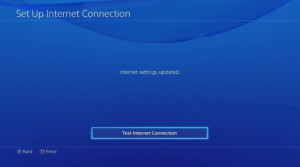
Подключение PS к сети посредством кабеля LAN выполняется следующим образом:
- Взять кабель и вставить его в специальный разъём, располагающийся на задней панели приставки.
- Посетить настройки сети Network.
- Нажать на «Set Up Internet Connection», а затем выбрать «Use a LAN cable».
- После появится окно, в котором следует выбрать «Custom».
- Автоматически система определит конфигурации установки. При успешном выполнении всех действий появится предложение протестировать подключение. Пользователю необходимо согласиться на проверку соединения.
Важно! В плане скорости наилучшим вариантом будет подключить консоль к сети при помощи кабеля LAN. Скачивание игр будет намного быстрее, а пинг в них ниже.
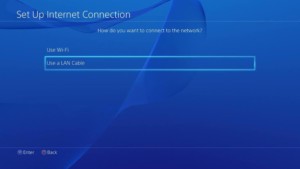
Может случиться так, что после выполнения описанных выше действий PS4 не подключится к глобальной сети. В этом случае понадобится перезагрузка консоли. Также будет необходимо войти в сеть при помощи своей учётной записи. Если её вдруг нет, то рекомендуется создать. В настройках найти раздел «Управление учётной записью» и выбрать «Войти в сеть». После входа в сеть со своей учётной записи интернет на консоли начнёт работать.
Как проверить скорость интернета на ПС4
После того, как пользователь подключил приставку к сети, он может столкнуться с другой проблемой — это низкоскоростной интернет. Если на PS4 медленная закачка игр, то стоит проверить скорость интернета, а после её повысить. Чтобы это сделать, нужно выполнить следующие действия:
- Посетить настройки и выбрать раздел Network.
- После этого найти пункт «Проверить соединение с интернетом» и нажать на него.
- На экране появится информация о скорости загрузки из сети и скорости загрузки в сеть. Посмотреть на первый параметр, который отображает скорость интернета.
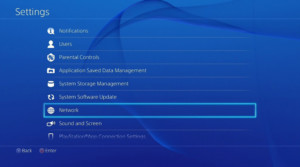
Приставка не является такой же мощной, как игровой компьютер и ноутбук, хотя и имеет улучшенные технические и функциональные показатели. После проверки скорости можно переходить к способам, как ускорить интернет на пс4.
Что делать если на ПС4 медленно качает интернет
Многих волнует вопрос, как ускорить интернет на ps4. Существует несколько рекомендаций, позволяющих скорости увеличиться, которых нужно придерживаться. В первую очередь стоит избавиться от фоновых загрузок приложений. Это существенно поспособствует увеличению скорости. Одновременное скачивание файлов негативно отражается на скорости. Лучше скачивать каждый файл по отдельности.
Не лишним будет ознакомиться с тарифным планом. Скорее всего, он просто не выгоден и его необходимо сменить на новый ТП, чтобы увеличивать скорость. Также следует проверить роутер и маршрутизатор. Оборудование может оказаться устаревшим и неспособным осуществлять передачу необходимого объёма данных. Дешёвое в особенности обладает ограниченной пропускной способностью. Замена старого оборудования на новое решит проблему. Если на ps4 низкая скорость интернета, эффективным методом решения этой проблемы будет сокращение количества подключенных устройств в одно и то же время. Во время загрузки каких-либо файлов стоит закрыть активные игры и приложения. Тогда они будут загружаться быстрее.
Если ps4 медленно качает через Wi-Fi, то стоит воспользоваться проводным методом соединения. Ещё важно обновить прошивку консоли. При подключении PlayStation к интернету появится предложение установить прошивку. Каждое новое обновление должно быть выполнено. При медленной загрузке файла можно перезагрузить процесс, остановив и возобновив закачку.
Важно! Приведённые рекомендации можно применять как на slim-версии классического PlayStation 4, так и на PlayStation 4 pro.
Изменение настроек DNS
Можно воспользоваться более радикальным методом — это смена настроек DNS, если на PS4 слабый интернет. Это улучшит скорость передачи данных. Для этого требуется провести проверку текущего DNS сервера, который выдаётся автоматически провайдером. Необходимо сравнить скорость ответа этого сервера с сервером 8.8.8.8 при помощи утилиты ping. Может оказаться, что у предоставленного провайдером сервера скорость ответа ниже в миллисекундах, чем у 8.8.8.8. В таком случае стоит прибегнуть к следующим действиям:
- Отыскать иконку настроек, напоминающую портфель, и нажать на её.
- В появившемся меню выбрать Network, а после Set Up Internet Connection.
- Откроется вкладка, в которой следует выбрать тип соединения: LAN либо Wi-Fi. Затем щёлкнуть на «Custom».
- Найти опцию Manual и выбрать её.
- После этого высветятся настройки DNS. В поле DNS, названное Primery, набрать 8.8.8.8, а в поле DNS Secondary ввести 8.8.4.4.
- В поле OpenDNS — адрес — Primary вписать 208.67.222.222, а в Secondary набрать 208.67.220.220.
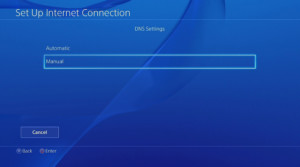
Важно! При высокой скорости ответа от DNS сервера не нужно менять настройки. Во время ввода данных нужно быть предельно внимательным, чтобы не сделать ошибку.
Изменение параметров MTU
После настраивания DNS нужно перейти к изменению параметров MTU. Пошаговая инструкция:
- Перейти в «Настройка MTU» и выбрать опцию «Вручную».
- В поле для ввода вписать официальное для PS4 значение 1473. Если оно не сработает, то попробовать использовать 1450.
- Щёлкнуть «Далее» и выбрать «Не использовать». Затем появится экран диагностики.
- Нажать «Далее» для проверки интернет соединения. Успешная проверка сообщит о смене настроек MTU.
- Покинуть меню, перейдя на главный экран.
После проделанных действий, надо попробовать запустить загрузку файла. Изменённые параметры DNS и MTU должны привести к ускорению передачи данных.
Теперь пользователь знает, как увеличить скорость Wi-Fi на PS4. Для этого совсем не обязательно обладать специальными знаниями в технике. Главное — это понять, почему на ПС4 медленный интернет, и внимательно следовать рекомендациям. Весь процесс не займёт много времени.
Бронзовый охотник за трофеями




Как можно повысить исходящую скорость PS4?
Доброго времени друзья! Сразу скажу, инет стоит 200мбит, приставка подключена по проводу.
Скорость загрузки составляет более 100мбит, а вот скорость выгрузки не более 1,5мбит. В связи с этим имею проблемы при создании тусовки, а так же с шер плей.
Как то можно ее увеличить может настройками соединения?






А никак.
Примерно такая же ерунда. На тарифах 100 и 200 мбит я не могу сделать шареплей.
А проблемы тусовки не из-за интернета, а из-за сражений роскомназдора с телеграмом со вчерашнего дня.
Бронзовый охотник за трофеями




AAB-r86, да так то бред блин. Мля такой инет скоростной а толеумелль . И так было всегда. Может конечно и провайдера вина.Серебряный охотник за трофеями





У меня, например, даже оптический терминал дома, то есть оптическая пара до станции только моя.
Втыкаю бук в него, меряю скорость до точки в нашем же городе - 450-500 мбит в обе стороны.
Ну а потом всё просаживается на узких каналах провайдера.
Так что из наших деревень ни шареплей, ни постримить в обозримом будущем.
Я на ростелекоме.
Хоть стабильно работает (если оптику не перекапывают) и на том спасибо.





AAB-r86, тоже Ростелеком, роутер стоит прямо у меня в комнате. Провода до приставки метра 1.5, скорость ПК выдает около 250 закачки, и около 100 на отдачу.Серебряный охотник за трофеями





Ну у тебя роутер дома, оптический терминал где-то в подъезде болтается. Не знаю сколько там на него навесили у вас абонентов, но на БС на каждую оптическую пару примерно по 500мбит выдаётся (узнавал у технарей).
Эти 500 мбит уже делятся у вас в подъезде, в том числе и на iptv.
Ну да это и не важно, если у РТ каналы тоскливые на отдачу. Сомневаюсь что даже в пике дом смог все эти 500мбит на вход использовать. Бронзовый охотник за трофеями





AAB-r86, не, не. Оптический терминал прямо у меня. Ошибся. Провод с оптикой входит в квартиру, Ростелеком сам в 500 метрах от меня главное здание.Золотой охотник за трофеями














Zombie, всё правильно- провайдер говно. Но альтернатив нет.I Want To Believe






Я данный вопрос пробовал решить изменением DNS-серверов. В результате остановился на следующих: primary 208.67.222.222; secondary 208.67.220.220. При тесте с консоли значение скорости ощутимо возросло. Но стримить пока не пробовал.
Видишь свет в конце тоннеля? Что это?! Это не путь в рай, это поезд!







Пластмассовый охотник за трофеями





как вариант можно использовать вот эти два ДНС сервера, запустили службу примерно 1-2 месяца назад, сайт разработчики говорят что ДНС сервера гугл и яндекс рядом не стоят, по скорости и пр. 1.1.1.1 и 1.0.0.1 примари и секондари соответственно. Если вдруг ИП вер 6 то 2606:4700:4700::1111 and 2606:4700:4700::1001 примари и секондари соответственно.






А никак.
Примерно такая же ерунда. На тарифах 100 и 200 мбит я не могу сделать шареплей.
А проблемы тусовки не из-за интернета, а из-за сражений роскомназдора с телеграмом со вчерашнего дня.
Бро это не совсем правильный ответ, отчасти это связано с РКН и отчасти с провайдерами. У моего друга, живет в Германии, эта проблема уже давно еще до всей этой мути, я просто не могу подключиться к его игре через "шару", могу только посредством стрима и не я один, все наши общие друзья то же самое говорили.
п.с. Здаров кстати, чет тебя давно не видно в МХ, Bugh смотрю уже 2 сотни разменял, я хуДею.
С проблемой медленных загрузок на последней (пока что) «плойке» сталкиваются абсолютно все пользователи — мы расскажем вам, как увеличить скорость интернета на PS4, причем в довольно короткие сроки.
Как увеличить скорость интернета на PS4

Знайте, что на скорость интернета (или, проще говоря, загрузки) на Playstation 4 может влиять огромнейшее количество факторов — определить «виновника» бывает чертовски сложно. Мы рекомендуем вам просто-напросто следовать списку полезных советов, который был сформирован совместными усилиями владельцев PS4 за долгие годы существования этой японской консоли.
1. Приостановка других загрузок
Самое просто решение для увеличение скорости — приостановка других загрузок. Многие пользователи предпочитают загружать на свою консоль сразу несколько игрушек одновременно. Разумеется, в таком случае скорость загрузки каждой из них не будет достигать «потолка» выбранного тарифного плана (ТП).
Например, если ваш ТП выдает 100 Мбит/с (
12 Мбайт/с) и вы загружаете, допустим, три игры одновременно, то каждая из них будет загружаться на скорости
4 Мбайт/с), но это, так сказать, идеальный сценарий. Скорость загрузки каждой из игр будет постоянно (!) меняться, но их суммарная скорость не будет выходить за пределы ТП. Чтобы задействовать всю скорость своего интернет-подключения на скачку какой-то определенной игрушки, вам нужно сделать так, чтобы загружалась только она одна!
2. Проверка Wi-Fi маршрутизатора
Беспроводной интернет — чрезвычайно удобная штуковина! При помощи даже дешевенького Wi-Fi маршрутизатора (роутера) по воздуху можно раздать доступ к интернету множеству самых разных гаджетов: смартфону, планшету, ноутбуку и, соответственно, PS4. Тем не менее в какой-то момент роутер может начать сбоить, тем самым значительно урезая скорость на некоторых устройствах либо и вовсе перекрывая им доступ к интернету.
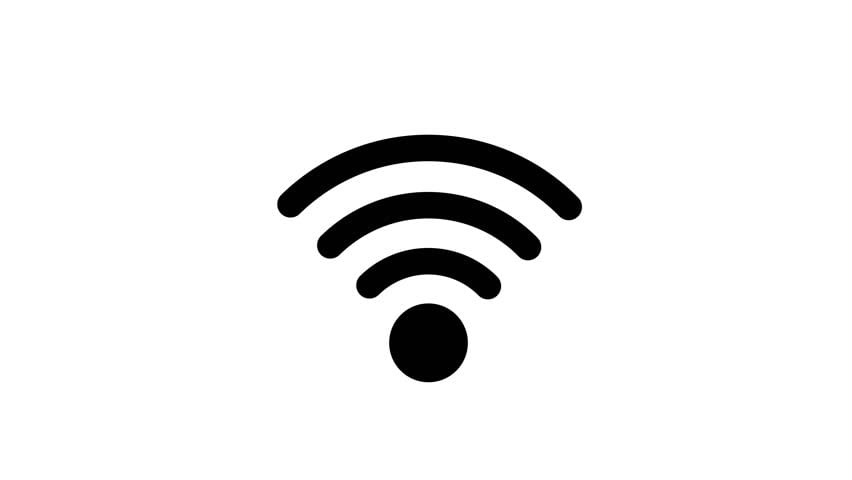
Для начала перезапустите свой роутер и посмотрите, что из этого получится. Можете даже полностью сбросить настройки. Кроме того, другие подключенные устройства могут в значительно мере нагружать роутер — попробуйте отключить от беспроводной сети всё, кроме своей PS4, и проверьте, изменится ли ситуация.
3. Переход на проводное подключение
Некоторые пользователи утверждают, что у них проблемы со скоростью интернета на PS4 разрешились, когда они перешли на проводное подключение. Вставьте в консоль Ethernet-кабель своего интернет-провайдера и проверьте скорость загрузки. Она стала выше? Перейдите снова на Wi-Fi. А сейчас?

4. Смена адресов DNS серверов
Последнее и, пожалуй, наиболее эффективное решение — смена адресов DNS серверов на PS4. Огромное множество пользователей скажут вам, что переход на надежный публичный DNS — это хороший способ поднять скорость загрузки на своей консоли.
Как правило, в отношении DNS серверов предпочтение многих падает либо на Google, либо на OpenDNS. Что использовать конкретно вам — решайте сами. Вот как меняется DNS на PS4:
- откройте настройки своей PS4;
- перейдите в раздел «Сеть» (сразу под обновлением прошивки);
- выберите пункт «Установить соединение с интернетом»;
- «Использовать Wi-Fi» или «Использовать кабель LAN» — выбираем нужный вам вариант подключения;
- далее выберите опции «Специальный» (и ваш Wi-Fi, если такой используется), «Автоматически» и «Не указывать»;
- на страничке с DNS выберите опцию «Вручную»;
- пропишите 8.8.8.8 для основного и 8.8.4.4 для дополнительного адреса DNS сервера;
- выставив нужные адреса, вам остается выбрать «Далее», «Автоматически» и «Не использовать».
DNS на PS4 был изменен и все готово к проверке скорости. Попробуйте запустить загрузку нужной вам игрушки и понаблюдайте за процессом.

Если же и это не помогло увеличить скорость интернета на PS4, то тогда мы рекомендуем вам заняться обновление прошивки своей консоли. Достаточно выбрать пункт «Обновление системного программного обеспечения» в настройках. Возможно, вы имеете дело с каким-то багом в прошивке.
Надеемся, что данный материал помог вам наконец-то увеличить скорость интернета на PS4!



Играем без задержек.
Пинг – время, необходимое для перемещения данных в Интернете из начальной точки в конечную. Измеряется в миллисекундах. Грубо говоря, когда вы совершаете действие в игре, оно передается на сервер, обрабатывается, а потом выводится на ваш экран. Задержка между нажатием клавиши и отображением действия на экране и есть пинг. Подробнее – в нашем гайде.
Показатели и причины высокого пинга
- До 50 мс – идеальный пинг, который не заметен во время игр;
- 50-100 мс – нормальный пинг. При поиске информации в Интернете, заметить задержку почти невозможно, но в некоторых играх даже такой пинг может вызвать дискомфорт;
- 100 мс и больше – высокий пинг. Сайты подтормаживают, а игры превращаются в слайд-шоу.
Основные причины высокого пинга:
- Интернет-провайдер. Тут все просто – чем выше реальная скорость интернета, тем ниже пинг;
- Игровой сервер. Здесь можно выделить две основные причины – качество сервера и его расположение. Если вы играете из Москвы на серверах, которые расположены в Китае, то высокий пинг неизбежен.
- Загруженность сетевой карты. Если у вас идеальный интернет, а сервер находится в соседней комнате, высокий пинг может появиться из-за перегрузки компьютера или сетевой карты.
В киберспорте проблема пинга до сих пор актуальна. Некоторые составы имеют игроков из разных регионов, а значит и время передачи данных на сервер разнится. В европейском дивизионе WePlay! Pushka League OG обыграла Nigma со счетом 2:0, несмотря на то, что два игрока OG находились не в Европе. MidOne играл с пингом больше 200, а SumaiL – с пингом 120.
Читайте также:

